- Centro de ayuda
- Contenido & Aspecto
- Configuración de la página de inicio
- Configurar la página de inicio: añadir un carrusel
Configurar la página de inicio: añadir un carrusel
Anne-Sophie F
-Actualizado el jueves, 14 de septiembre de 2023
Un carrusel da a su tienda un aspecto dinámico creando una presentación de diapositivas. ¡Descubra cómo configurarlo en su sitio web!
Para acceder a él: Módulos > Gestor de módulos
¿Por qué añadir un carrusel?
Un carrusel destaca sus productos, promociones o novedades. El carrusel se coloca en la parte superior de su tienda y está formado por varias imágenes. Le permite optimizar sus ventas.
Cuando crea su tienda, se instala un carrusel por defecto. Para cambiarlo, debe configurar el módulo "Carrusel". Para encontrarlo fácilmente desde la página Módulos > Gestor de módulos, introduzca la palabra "carrusel" en el campo de búsqueda. Aparecerá en la categoría "Diseño & Navegación".
¿Cómo añado un carrusel?
Una vez que el módulo "Carrousel" esté visible, haga clic en el botón "Configuración" para ser redirigido a la página de configuración del módulo.
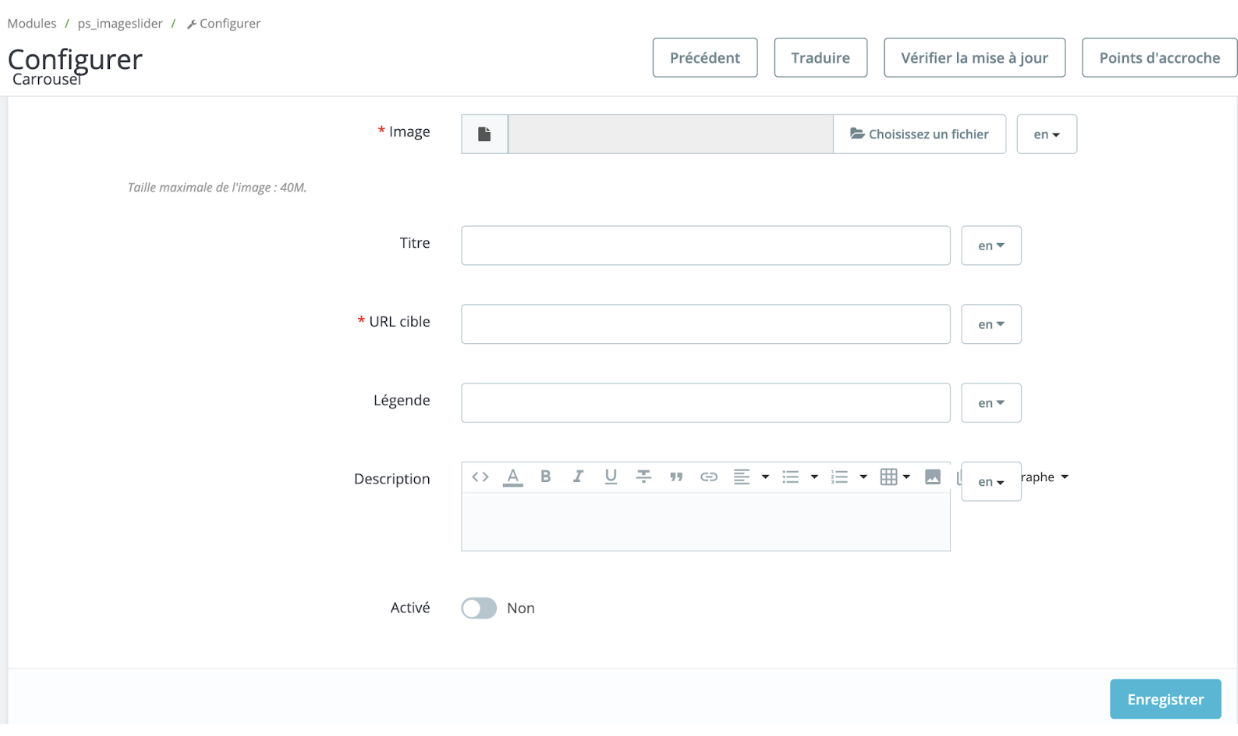
A continuación, puede definir los siguientes elementos:
- Velocidad: para fijar el tiempo de transición entre dos diapositivas.
- Pausa al pasar el ratón por encima: para que las diapositivas dejen de desplazarse cuando el cliente sitúe el cursor del ratón sobre el carrusel.
- Repetir imágenes: repetir imágenes ad infinitum.
Una vez que haya configurado los parámetros de desplazamiento de su carrusel, encontrará a continuación la lista de diapositivas de su carrusel. Por defecto, hay tres diapositivas disponibles.
Pulse el botón "Añadir", simbolizado por un "+", para importar una nueva diapositiva. Para configurar una diapositiva existente, haga clic en "Modificar". En ambos casos, se abre una ventana de configuración:
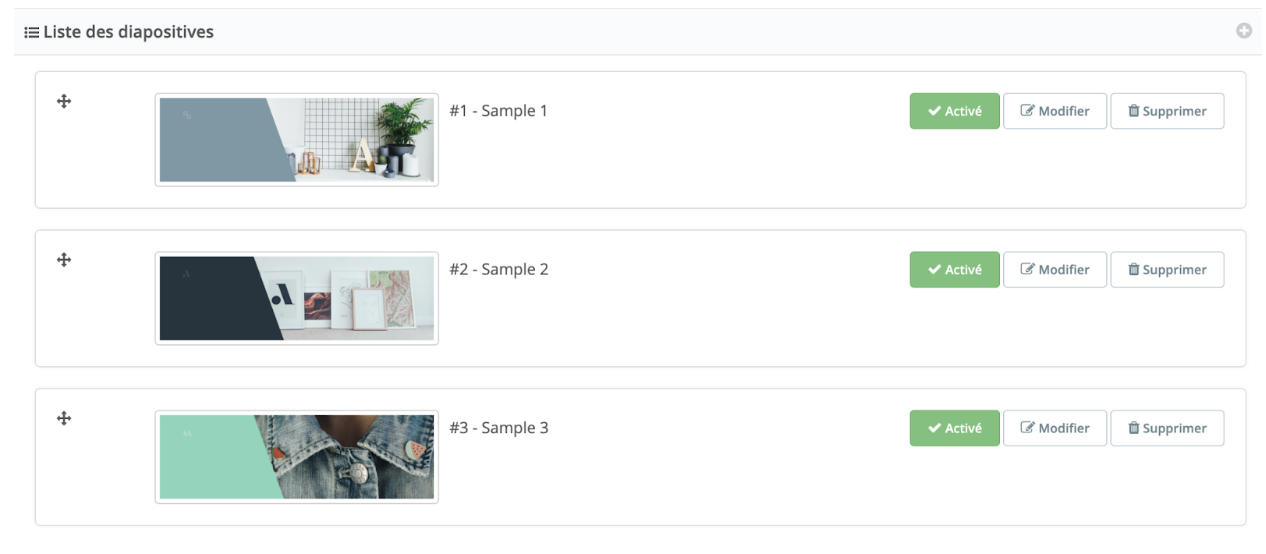
- Añada un título a cada imagen y a cada idioma para mejorar su referenciación.
- Defina la página a la que desea redirigir a las personas que hagan clic en la diapositiva.
- Escriba un pie de foto para cada imagen con el fin de mejorar su referenciación; lo ideal es que incluya palabras clave.
- Muestre una descripción (en el idioma que haya definido), que aparecerá cuando el ratón pase por encima de la imagen.
| 💡 Si ha activado varios idiomas, puede mantener la misma imagen para todos los idiomas o simplemente cambiar el idioma en la esquina superior derecha para subir una foto para cada idioma. |
¡Regístrese para que su carrusel sea visible en su tienda!
⚠️Este artículo ha sido traducido por un programa de traducción automática. En caso de duda, consulte el artículo en francés o inglés.
Compartir